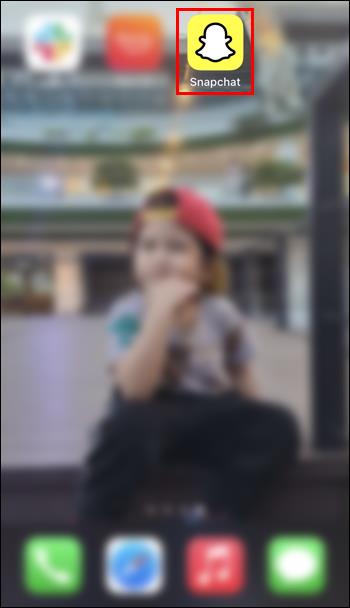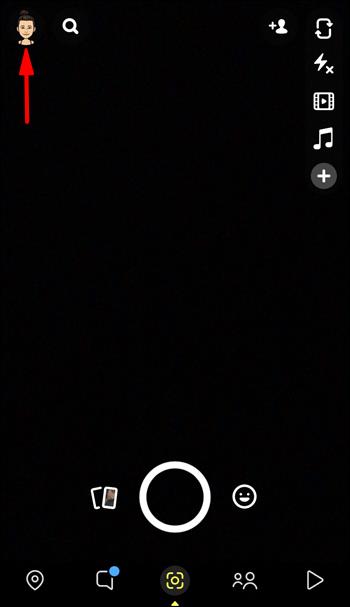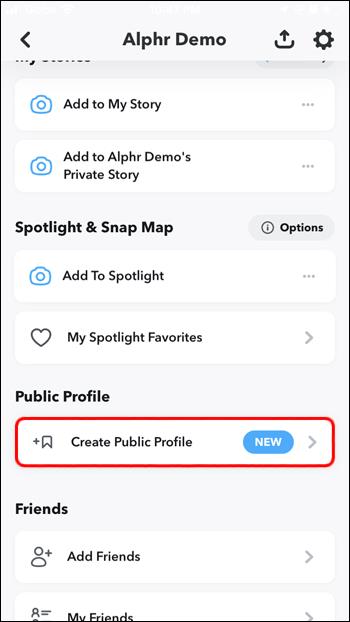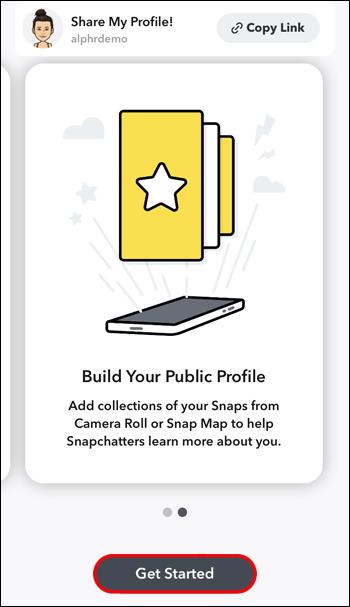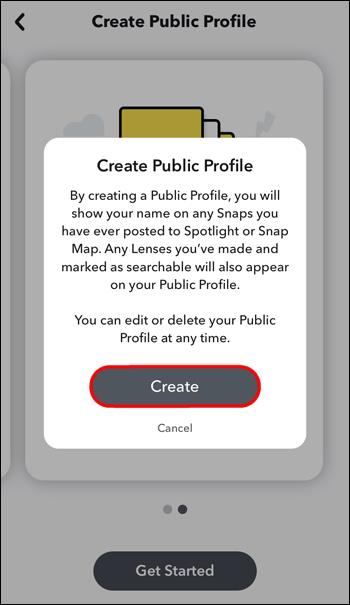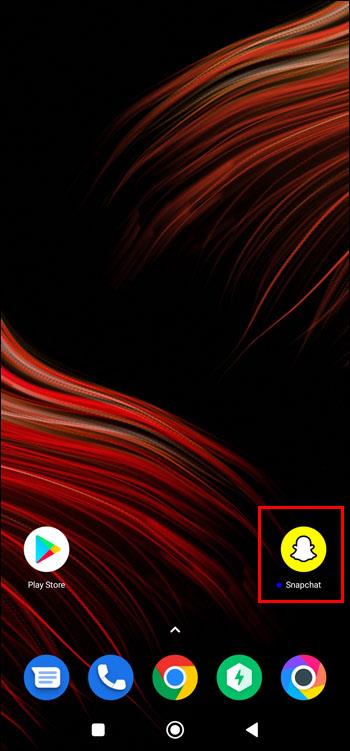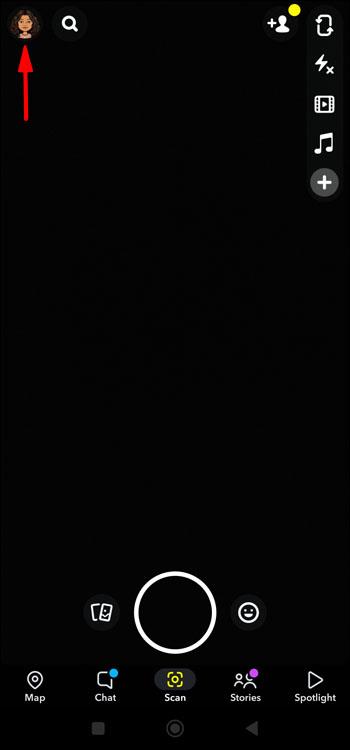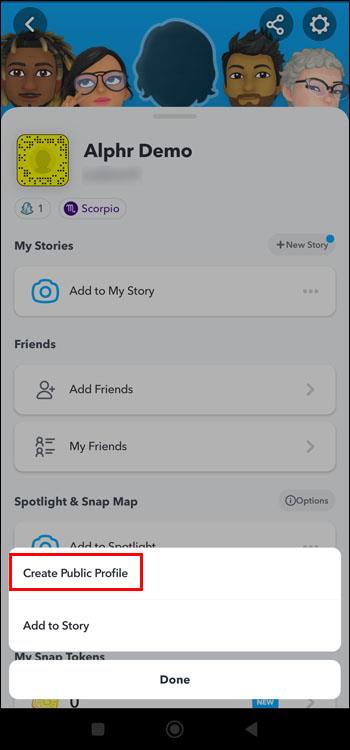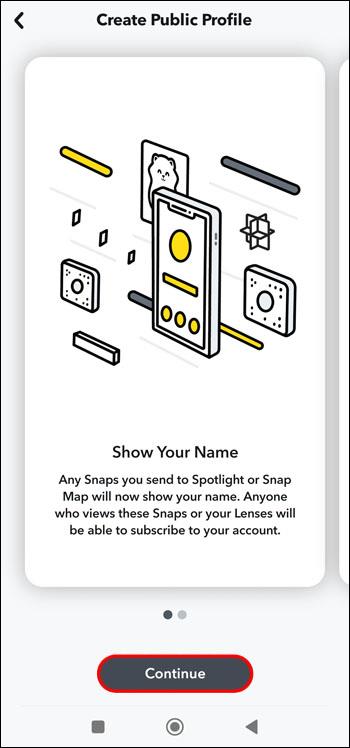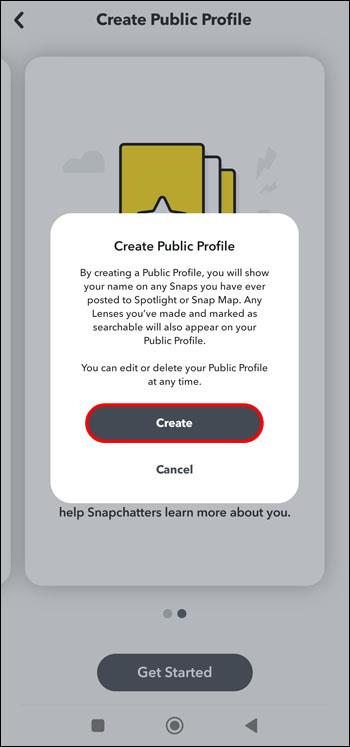Ссылки на устройства
Итак, вы готовы сделать решительный шаг и погрузиться в мир Snapchat. Вы хотите общаться со своими лучшими друзьями, отправлять снимки и, возможно, даже завести новых друзей в Интернете. Публичный профиль — это первый шаг к тому, чтобы стать создателем Snapchat, а не просто пользователем, который общается и делает снимки.

Если вы не знаете, как создать общедоступный профиль в Snapchat, не беспокойтесь. Мы здесь, чтобы помочь. Эта статья объяснит процесс и предоставит некоторую полезную информацию об учетных записях Snapchat.
Snapchat Как сделать публичный профиль на iPhone
Сделать свой профиль общедоступным на iPhone — относительно простой процесс, и его можно выполнить в кратчайшие сроки. После того, как вы загрузили приложение, вам просто нужно внести несколько изменений в настройки. Для этого выполните шаги, описанные ниже:
- Нажмите на значок «Snapchat».
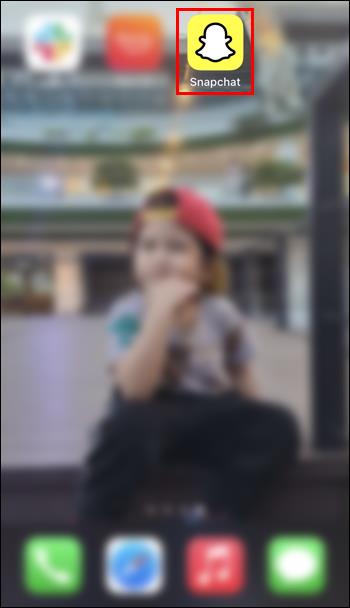
- В левом верхнем углу экрана коснитесь значка своего профиля.
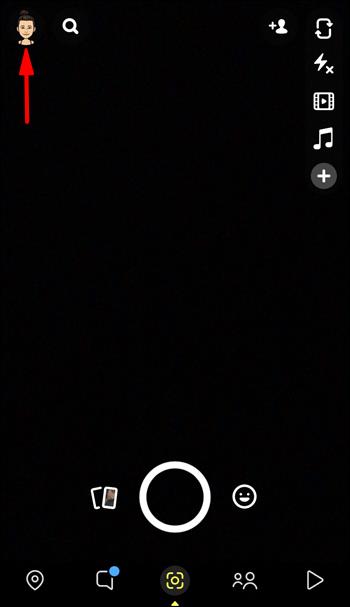
- Прокрутите вниз и выберите «Создать общедоступный профиль», а затем «Продолжить».
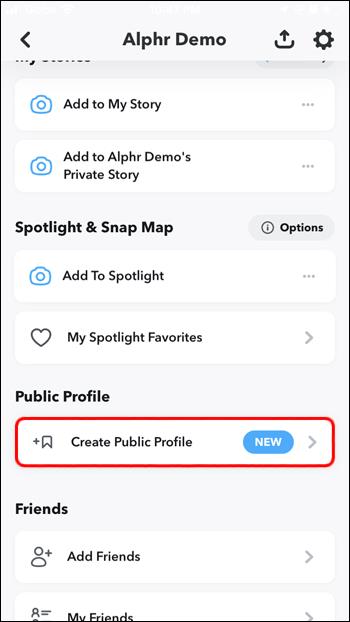
- В нижней части следующего экрана нажмите «Начать».
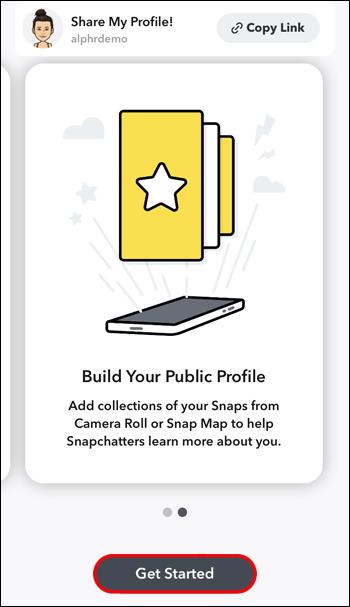
- Нажмите «Создать».
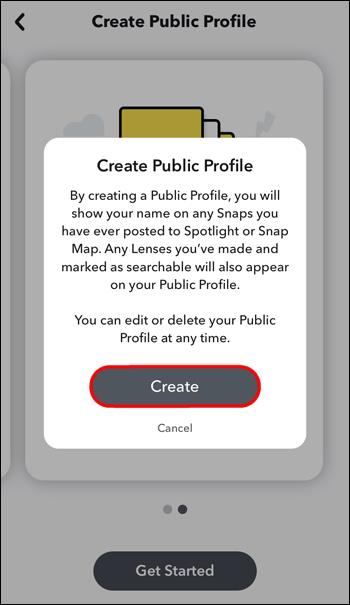
Snapchat вернет вас на страницу настроек. Если вы посмотрите прямо под «Общедоступные профили», вы увидите, что теперь там написано «Мой общедоступный профиль». Вы можете нажать на него, чтобы просмотреть свой общедоступный профиль. Обратите внимание, что все, что вы публикуете в этом разделе, будет видно всем.
Snapchat Как сделать публичный профиль на Android
Открытие вашего профиля на устройстве Android включает в себя шаги, аналогичные методу iPhone. Процесс относительно прост и не требует много времени. После загрузки приложения следуйте приведенным ниже инструкциям:
- Нажмите на значок «Snapchat».
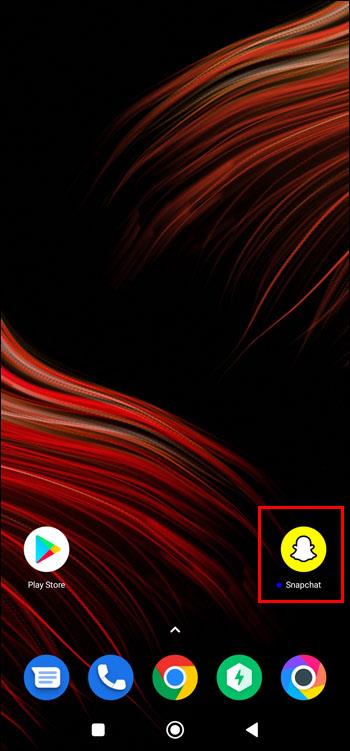
- Нажмите на значок своего профиля.
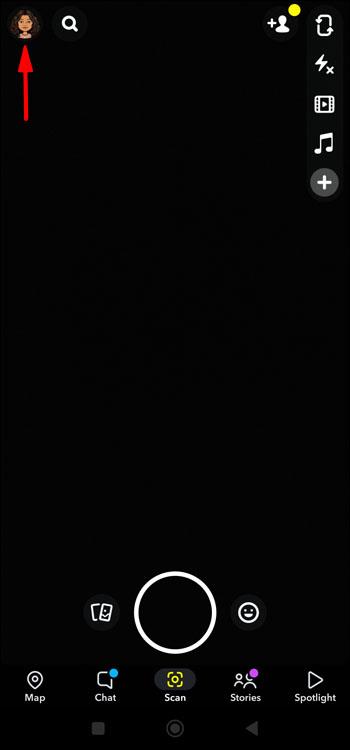
- Коснитесь значка «3 точки», а затем «Создать публичный профиль».
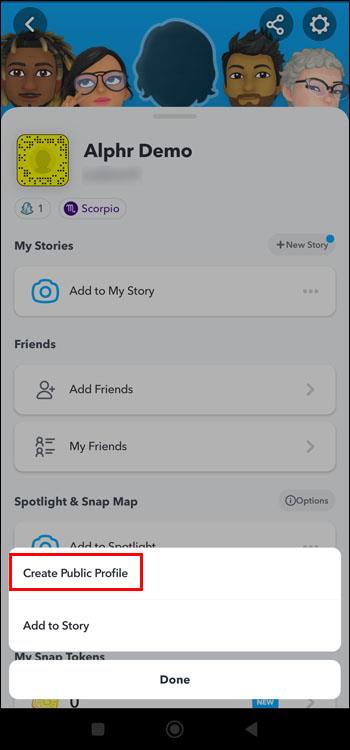
- Выберите «Продолжить».
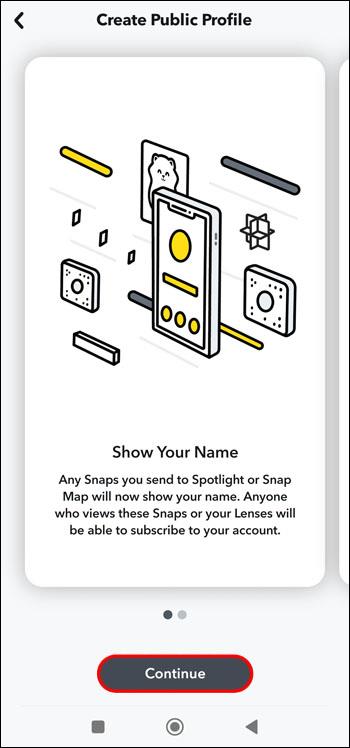
- На следующем экране нажмите «Начать».

- Нажмите «Создать».
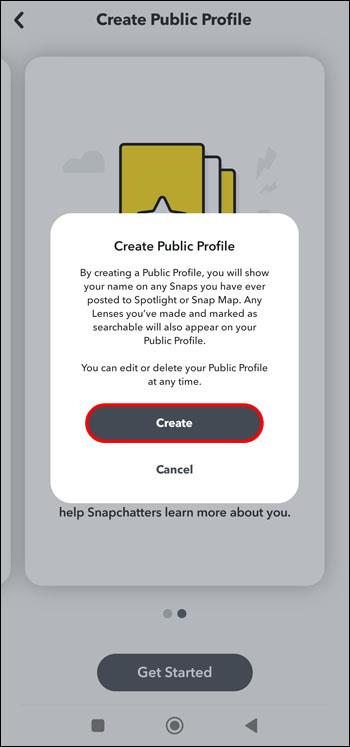
После нажатия «Создать» вы вернетесь на страницу настроек Snapchat. Здесь вы увидите, что в разделе «Общедоступные профили» отображается «Мой общедоступный профиль». Нажав на нее, вы будете перенаправлены на страницу общедоступного профиля, и то, что вы здесь публикуете, будет видно всем.
Часто задаваемые вопросы
Кто-нибудь может создать общедоступный профиль в Snapchat?
Почти каждый может создать общедоступный профиль в Snapchat. Однако есть несколько ограничений. Пользователю Snapchat должно быть не менее 18 лет, чтобы иметь учетную запись любого типа, а вашей учетной записи должно быть не менее 24 часов. У вас также должен быть хотя бы один друг в Snapchat, на которого вы подписаны и который следует за вами в ответ. Если вы когда-либо нарушили принципы сообщества Snapchat, вы не сможете сделать свой профиль общедоступным. Пока пользователь придерживается этих требований, он может создать общедоступный профиль.
Как я могу получить больше информации о своем общедоступном профиле?
Одна из лучших вещей, которую вы можете сделать для создания своего сообщества Snapchat, — это публиковать высококачественные креативные снимки. Будьте последовательны и оставайтесь активными в публикации контента. Придерживайтесь того, что вы знаете, и ваша аудитория в конечном итоге найдет вас. Креативность — это ключ к созданию последователей. Чем креативнее и интереснее ваши снимки, тем больше у вас шансов получить больше последователей и подписчиков.
Есть ли разница между друзьями и подписчиками, когда я делаю свой аккаунт общедоступным?
Когда вы переключаетесь на общедоступную учетную запись, Snapchatters по-прежнему может добавить вас в друзья и найти вас по упоминаниям на платформе. Вы увидите эти запросы на добавление в друзья в разделах «Добавил меня». Пользователи Snapchat могут подписаться на вас в Discover, Spotlight или Our Story или нажав кнопку подписки в вашем общедоступном профиле. Однако вы не будете видеть уведомления о новых подписчиках, как о запросах на добавление в друзья.
С моим общедоступным профилем в Snapchat, могу ли я создать личную историю?
Да. Вы по-прежнему сможете создать личную историю и выбрать, кто может ее просматривать. Для этого просто начните новую историю и выберите «Частная». Даже с общедоступным профилем вы можете выбрать, кто из ваших друзей может видеть личную историю. Частные истории не будут показаны вашим подписчикам. Это позволяет вам гибко выбирать, кто именно увидит ваши публикации.
Как добавить снимки в свой общедоступный профиль?
Снапы легко добавляются в ваш общедоступный профиль и помогают вам оставаться на связи со своей аудиторией. Вы можете добавить снимки в свой общедоступный профиль, выполнив следующие действия:
1. В разделе «Общедоступные профили» нажмите на свой профиль.
2. Выберите «Сохранить историю в своем профиле».
3. Выберите «Snaps» или фотографии из фотопленки вашего телефона и нажмите «Select».
4. Нажмите «Далее».
5. Выберите обложку и название и нажмите «Готово».
Что мне делать, если у меня проблемы с общедоступным профилем? Могу ли я связаться с Snapchat?
Да, вы сможете связаться со службой поддержки Snapchat, перейдя на страницу настроек и нажав кнопку «Мне нужна помощь».
Первый шаг к тому, чтобы стать создателем Snapchat, — сделать свой профиль общедоступным
Чтобы охватить более широкую аудиторию Snapchat, вам потребуется общедоступный профиль. Имея лишь некоторую базовую информацию, вы можете загрузить, установить и открыть учетную запись. Как только это будет сделано, сделать ваш профиль общедоступным можно всего за несколько кликов. Общедоступные профили могут просматривать все, у кого есть учетная запись Snapchat.
Вы сделали свой профиль в Snapchat общедоступным? Вы следовали шагам, описанным в этой статье? Дайте нам знать в комментариях ниже.